解决3D内存不足
怎样提高内存运行速度
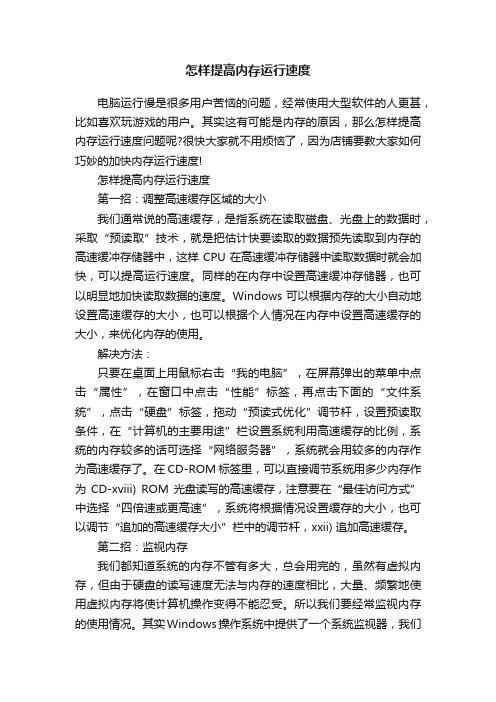
怎样提高内存运行速度电脑运行慢是很多用户苦恼的问题,经常使用大型软件的人更甚,比如喜欢玩游戏的用户。
其实这有可能是内存的原因,那么怎样提高内存运行速度问题呢?很快大家就不用烦恼了,因为店铺要教大家如何巧妙的加快内存运行速度!怎样提高内存运行速度第一招:调整高速缓存区域的大小我们通常说的高速缓存,是指系统在读取磁盘、光盘上的数据时,采取“预读取”技术,就是把估计快要读取的数据预先读取到内存的高速缓冲存储器中,这样CPU在高速缓冲存储器中读取数据时就会加快,可以提高运行速度。
同样的在内存中设置高速缓冲存储器,也可以明显地加快读取数据的速度。
Windows可以根据内存的大小自动地设置高速缓存的大小,也可以根据个人情况在内存中设置高速缓存的大小,来优化内存的使用。
解决方法:只要在桌面上用鼠标右击“我的电脑”,在屏幕弹出的菜单中点击“属性”,在窗口中点击“性能”标签,再点击下面的“文件系统”,点击“硬盘”标签,拖动“预读式优化”调节杆,设置预读取条件,在“计算机的主要用途”栏设置系统利用高速缓存的比例,系统的内存较多的话可选择“网络服务器”,系统就会用较多的内存作为高速缓存了。
在CD-ROM标签里,可以直接调节系统用多少内存作为CD-xviii) ROM光盘读写的高速缓存,注意要在“最佳访问方式”中选择“四倍速或更高速”,系统将根据情况设置缓存的大小,也可以调节“追加的高速缓存大小”栏中的调节杆,xxii) 追加高速缓存。
第二招:监视内存我们都知道系统的内存不管有多大,总会用完的,虽然有虚拟内存,但由于硬盘的读写速度无法与内存的速度相比,大量、频繁地使用虚拟内存将使计算机操作变得不能忍受。
所以我们要经常监视内存的使用情况。
其实Windows操作系统中提供了一个系统监视器,我们可以用来监视内存的使用情况。
如果用监视器觉得太麻烦,还可以在任何一个文件窗口中,选择“帮助/关于Windows”菜单,在打开的窗口中就可以看到目前内存使用的情况,一般只有60%的内存资源可用时,就要注意调整内存了,不然就会严重影响你的运行速度和系统性能。
电脑总提示我虚拟内存太小,怎么办
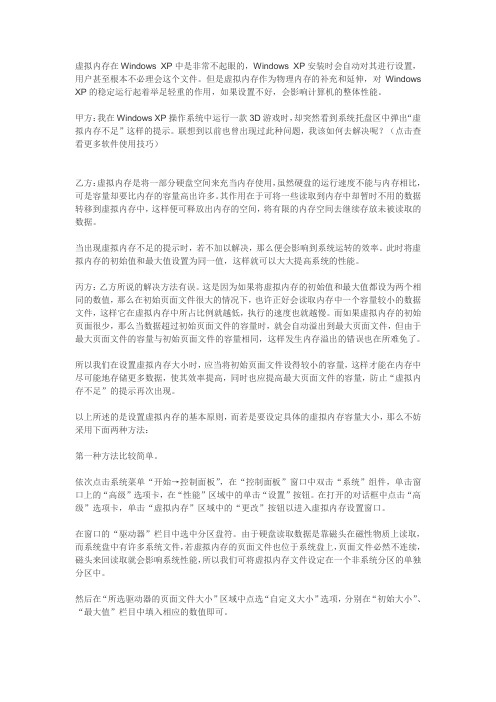
虚拟内存在Windows XP中是非常不起眼的,Windows XP安装时会自动对其进行设置,用户甚至根本不必理会这个文件。
但是虚拟内存作为物理内存的补充和延伸,对Windows XP的稳定运行起着举足轻重的作用,如果设置不好,会影响计算机的整体性能。
甲方:我在Windows XP操作系统中运行一款3D游戏时,却突然看到系统托盘区中弹出“虚拟内存不足”这样的提示。
联想到以前也曾出现过此种问题,我该如何去解决呢?(点击查看更多软件使用技巧)乙方:虚拟内存是将一部分硬盘空间来充当内存使用,虽然硬盘的运行速度不能与内存相比,可是容量却要比内存的容量高出许多。
其作用在于可将一些读取到内存中却暂时不用的数据转移到虚拟内存中,这样便可释放出内存的空间,将有限的内存空间去继续存放未被读取的数据。
当出现虚拟内存不足的提示时,若不加以解决,那么便会影响到系统运转的效率。
此时将虚拟内存的初始值和最大值设置为同一值,这样就可以大大提高系统的性能。
丙方:乙方所说的解决方法有误。
这是因为如果将虚拟内存的初始值和最大值都设为两个相同的数值,那么在初始页面文件很大的情况下,也许正好会读取内存中一个容量较小的数据文件,这样它在虚拟内存中所占比例就越低,执行的速度也就越慢。
而如果虚拟内存的初始页面很少,那么当数据超过初始页面文件的容量时,就会自动溢出到最大页面文件,但由于最大页面文件的容量与初始页面文件的容量相同,这样发生内存溢出的错误也在所难免了。
所以我们在设置虚拟内存大小时,应当将初始页面文件设得较小的容量,这样才能在内存中尽可能地存储更多数据,使其效率提高,同时也应提高最大页面文件的容量,防止“虚拟内存不足”的提示再次出现。
以上所述的是设置虚拟内存的基本原则,而若是要设定具体的虚拟内存容量大小,那么不妨采用下面两种方法:第一种方法比较简单。
依次点击系统菜单“开始→控制面板”,在“控制面板”窗口中双击“系统”组件,单击窗口上的“高级”选项卡,在“性能”区域中的单击“设置”按钮。
解决CC2540XDATA内存不足

今天运行IAR程序时,连接阶段报错:Error[e104]: Failed to fit all segments into specified ranges. Problem discovered in segment XDATA_N. Unable to place 2 block(s) (0xbba byte(s) total) in 0x925 byte(s) of memory. The problem occurred while processing the segment placement command"-P(XDATA)XDATA_N=_XDATA_START-_XDATA_END", where at the moment of placement the available memory ranges were"XDATA:15db-1eff"Error while running Linker首先,告诉大家一些解决办法,然后分析一下:1、减少冗余数组,优化程序2、换用更大内存的片子一般而言,我们板子都是买好的,要想换掉不太容易,所以我们选择优化程序。
解决办法:在预编译里面有一个INT_HEAP_LEN属性,默认的值为3027,将他改小到1000或者更小,这个问题就可以解决。
############################################################# ##################为什么会这样子呢?我们可以来分析一下。
首先,我们得了解CC2540的存储器的情况。
CC2540里的四种存储空间(结构上划分的存储空间,并不是实际的存储器,是一种理论上的概念)1. CODE 程序存储器用处存放程序代码和一些常量有16根地址总线,所以CODE的寻址范围是 0000H~FFFFH共64KB2. DATA数据存储器用于存放程序运行过程中的数据有8根地址总线,所以DATA的寻址空间为 00H~FFH共256 byte.低128位可以直接寻址,高128位只能间接寻址。
怎样解决虚拟内存不足问题,彻底解决
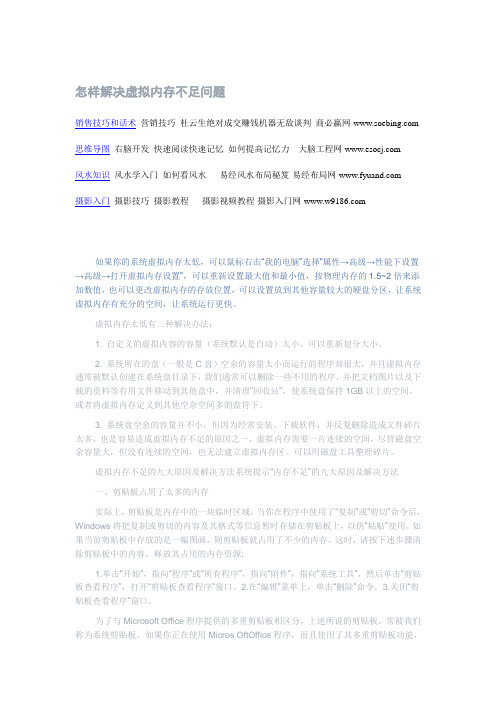
怎样解决虚拟内存不足问题销售技巧和话术_营销技巧_杜云生绝对成交赚钱机器无敌谈判商必赢网 思维导图_右脑开发_快速阅读快速记忆_如何提高记忆力大脑工程网风水知识_风水学入门_如何看风水易经风水布局秘笈-易经布局网摄影入门_摄影技巧_摄影教程摄影视频教程-摄影入门网如果你的系统虚拟内存太低,可以鼠标右击“我的电脑”选择“属性→高级→性能下设置→高级→打开虚拟内存设置”,可以重新设置最大值和最小值,按物理内存的1.5~2倍来添加数值,也可以更改虚拟内存的存放位置,可以设置放到其他容量较大的硬盘分区,让系统虚拟内存有充分的空间,让系统运行更快。
虚拟内存太低有三种解决办法:1. 自定义的虚拟内容的容量(系统默认是自动)太小,可以重新划分大小。
2. 系统所在的盘(一般是C盘)空余的容量太小而运行的程序却很大,并且虚拟内存通常被默认创建在系统盘目录下,我们通常可以删除一些不用的程序,并把文档图片以及下载的资料等有用文件移动到其他盘中,并清理“回收站”,使系统盘保持1GB以上的空间,或者将虚拟内存定义到其他空余空间多的盘符下。
3. 系统盘空余的容量并不小,但因为经常安装、下载软件,并反复删除造成文件碎片太多,也是容易造成虚拟内存不足的原因之一,虚拟内存需要一片连续的空间,尽管磁盘空余容量大,但没有连续的空间,也无法建立虚拟内存区。
可以用磁盘工具整理碎片。
虚拟内存不足的九大原因及解决方法系统提示“内存不足”的九大原因及解决方法一、剪贴板占用了太多的内存实际上,剪贴板是内存中的一块临时区域,当你在程序中使用了“复制”或“剪切”命令后,Windows将把复制或剪切的内容及其格式等信息暂时存储在剪贴板上,以供“粘贴”使用。
如果当前剪贴板中存放的是一幅图画,则剪贴板就占用了不少的内存。
这时,请按下述步骤清除剪贴板中的内容,释放其占用的内存资源:1.单击“开始”,指向“程序”或“所有程序”,指向“附件”,指向“系统工具”,然后单击“剪贴板查看程序”,打开“剪贴板查看程序”窗口。
三星内存总是不够怎么办
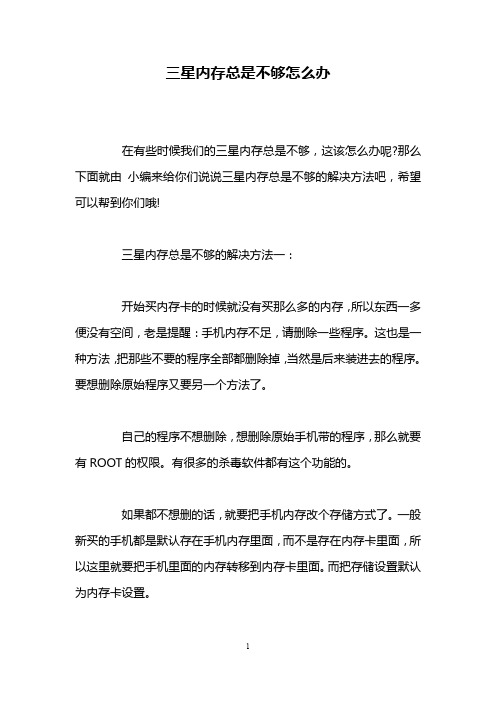
三星内存总是不够怎么办在有些时候我们的三星内存总是不够,这该怎么办呢?那么下面就由小编来给你们说说三星内存总是不够的解决方法吧,希望可以帮到你们哦!三星内存总是不够的解决方法一:开始买内存卡的时候就没有买那么多的内存,所以东西一多便没有空间,老是提醒:手机内存不足,请删除一些程序。
这也是一种方法,把那些不要的程序全部都删除掉,当然是后来装进去的程序。
要想删除原始程序又要另一个方法了。
自己的程序不想删除,想删除原始手机带的程序,那么就要有ROOT的权限。
有很多的杀毒软件都有这个功能的。
如果都不想删的话,就要把手机内存改个存储方式了。
一般新买的手机都是默认存在手机内存里面,而不是存在内存卡里面,所以这里就要把手机里面的内存转移到内存卡里面。
而把存储设置默认为内存卡设置。
其次:1.浏览器-菜单键-更多-设置-清除缓存、清除历史记录、清除Cookies。
2.读取完毕的短信、通话记录及时清除。
3.将下载安装的第三方软件尝试移动到外置SD卡中。
操作:设置-应用程序-管理应用程序-选中某个程序-移至SD卡(但是:不是所有的程序都可移至SD卡,具体取决于您下载的软件)。
下载的软件是否可以安装到sd卡,要取决于软件研发者写软件时是否把安装路径设置成sd卡,如果设置了,安装时首选路径为SD卡。
如果没有设置,下载安装以后软件是存储在话机中的。
4.进入设置-应用程序-管理应用程序-已下载-卸载不常用或较大的软件。
如果上述方式操作后机器还是经常提示话机内存不足,请您携带购机发票、包修卡和机器送到三星服务中心检查。
三星内存总是不够的解决方法二:定期清理手机后台程序手机里同时运行的程序过多,就会出现手机内存“房间”过于拥挤的状况,需要注意的是有些程序退出后还是会在后台偷偷运行占用空间。
小伙伴们可以借助百度、360等手机管理软件定期清理缓存和后台程序,为手机“减负”。
将APP应用转移到SD卡把手机中的APP应用安装在SD 卡上,这样就不会占用手机内存的空间了,已经安装在手机内存中的可以在手机应用管理中进行移至SD卡操作。
华为手机内存不足该如何解决

华为手机内存不足该如何解决华为手机内存不足的解决方法一:首先将手机root获得删除一些系统附带累赘的应用的权限。
由于root方式不仅相同,推荐的方法是在对应的手机论坛去找root方法。
一般在对应的论坛里面还会有比较好的关于如何删除无用的系统软件的建议。
有了建议就可以相对比较放心删除然后很多手机都有将app安装到内存卡的功能,所以除了必须安装在手机内存的软件之外,可以把软件都安装到sd卡中节省手机内存。
在手机设置软件管理里面除了卸载功能之外还有将软件搬家的功能,当然很多手机卫士也有类似功能。
但是如果你不熟悉最好使用安全卫士类软件来搬家,因为一些软件安装到sd卡影响其使用然后就是安全卫士的垃圾清理和缓存清理功能,定期的垃圾清理和缓存清理可以节省出不少的存储空间。
这些空间对于机身内存偏小的手机来说还是很宝贵的。
总结下来:保证良好使用习惯,定期清理垃圾。
不安装无用应用。
尽量把应用安装在sd卡中。
这样可以让小内存手机更加流畅。
华为手机内存不足的解决方法二:如果是已经安装的软件,我们可以通过软件搬家来解决,先打开腾讯手机管家——清理加速——手机瘦身打开空间管理功能后,会发现最下面有一项就是【软件搬移】,你可以先对空间进行一个扫描检测,然后根据检测结果,把软件搬移到内存卡就行了【手机缓存进程清理】1,另外一个内存不足的提示,一般是说的运行内存,这个就是你已经关闭的软件,还在后台保留有软件运行缓存,这种想要清理我们需要打开腾讯手机管家找到【清理加速】2,打开健康优化功能后,在第一项可以看到一个功能是【手机加速】功能,直接点击这个功能,然后会显示手机后台软件的运行缓存,一键清理加速就行了。
感谢您的阅读,祝您生活愉快。
3dmax安装失败原因及解决方法
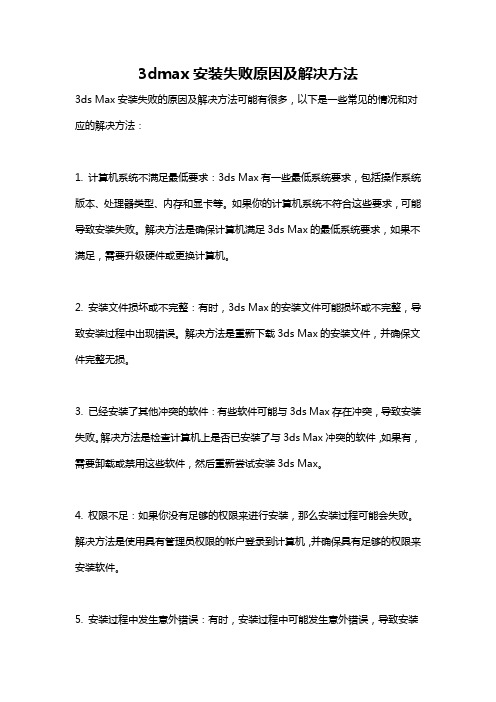
3dmax安装失败原因及解决方法
3ds Max安装失败的原因及解决方法可能有很多,以下是一些常见的情况和对应的解决方法:
1. 计算机系统不满足最低要求:3ds Max有一些最低系统要求,包括操作系统版本、处理器类型、内存和显卡等。
如果你的计算机系统不符合这些要求,可能导致安装失败。
解决方法是确保计算机满足3ds Max的最低系统要求,如果不满足,需要升级硬件或更换计算机。
2. 安装文件损坏或不完整:有时,3ds Max的安装文件可能损坏或不完整,导致安装过程中出现错误。
解决方法是重新下载3ds Max的安装文件,并确保文件完整无损。
3. 已经安装了其他冲突的软件:有些软件可能与3ds Max存在冲突,导致安装失败。
解决方法是检查计算机上是否已安装了与3ds Max冲突的软件,如果有,需要卸载或禁用这些软件,然后重新尝试安装3ds Max。
4. 权限不足:如果你没有足够的权限来进行安装,那么安装过程可能会失败。
解决方法是使用具有管理员权限的帐户登录到计算机,并确保具有足够的权限来安装软件。
5. 安装过程中发生意外错误:有时,安装过程中可能发生意外错误,导致安装
失败。
解决方法是尝试重新启动计算机,然后重新运行安装程序。
如果问题仍然存在,可以尝试使用其他安装方法或联系3ds Max的技术支持。
这些是一些常见的3ds Max安装失败的原因及解决方法,具体情况可能因个人计算机和软件版本而异。
如果以上方法不起作用,建议咨询3ds Max的官方技术支持。
显存不足怎么解决方案

显存不足怎么解决方案
显存不足是指显卡中的内存不足以支持当前的图形处理需求,这可能会导致电脑运行缓慢、游戏卡顿、甚至是系统崩溃。
那么,当我们遇到显存不足的问题时,应该如何解决呢?下面将为大家介绍一些解决方案。
首先,你可以尝试降低图形设置。
在一些对显存要求较高的游戏中,你可以调整游戏的图形设置,降低分辨率、特效等,以减轻显存的压力。
虽然这样会影响游戏的画面效果,但可以提升游戏的流畅度。
其次,你可以尝试关闭后台运行的程序。
有些程序会占用大量的显存,导致显存不足。
因此,在运行游戏或进行图形处理时,关闭一些不必要的后台程序,可以释放显存,提升系统的运行速度。
另外,升级显卡也是一个有效的解决方案。
如果你的显卡性能较低,显存不足的问题会比较常见。
考虑更换一块性能更好的显卡,可以有效提升显存的容量和速度,从而解决显存不足的问题。
此外,你还可以尝试优化系统设置。
通过优化系统设置,可以释放部分显存,提升显存的利用率。
例如,关闭一些系统不必要的特效、调整虚拟内存设置等,都可以帮助提升显存的可用性。
最后,定期清理显存也是很重要的。
在长时间使用电脑后,显存中可能会积累大量的临时文件和缓存,导致显存不足。
定期清理显存,可以释放被占用的显存空间,提升系统的运行速度。
总的来说,显存不足是一个比较常见的问题,但通过一些简单的操作和调整,我们是可以解决这个问题的。
希望以上的解决方案能够帮助到大家,让你的电脑和游戏可以更加流畅地运行。
3dmax错误报告

3dmax错误报告3D Max错误报告对于3D Max软件的用户来说,错误报告是一个伴随着使用过程的常见问题。
无论是初学者还是经验丰富的专业设计师,都会遇到各种各样的错误。
本文旨在解释一些常见的错误报告,并提供解决方案。
错误1:未能打开文件当我们试图打开一个3D Max文件时,有时候会遇到“未能打开文件”的错误报告。
这可能是由于多种原因导致的。
一个常见的原因是文件本身受损或文件格式不受支持。
如果是这种情况,我们可以尝试使用AutoCAD或其他软件来打开文件,然后重新保存为兼容的格式。
另外,我们还可以尝试将文件拖到3D Max软件窗口中,而不是使用“打开”选项。
错误2:内存不足在使用3D Max创建复杂场景或加载大型纹理时,我们有时会遇到“内存不足”的错误报告。
这是由于计算机的内存不足以容纳所需的数据而导致的。
为了解决这个问题,我们可以尝试关闭其他不必要的程序,以释放更多的内存。
另外,我们还可以尝试使用低分辨率的纹理,以减少内存的使用。
如果问题仍然存在,考虑升级计算机的内存。
错误3:渲染失败在进行渲染时,有时候会遇到“渲染失败”的错误报告。
这可能是由于场景中存在一些无效的或损坏的物体或材质导致的。
一种解决方案是尝试逐个排除场景中的物体或材质,以确定导致错误的元素。
另外,我们还可以尝试降低渲染设置的质量,以减少计算负荷。
同时,确保计算机的显卡驱动程序是最新的,这可能有助于解决某些渲染问题。
错误4:缺失的插件有时候在打开某个文件时,我们会遇到“缺失的插件”的错误报告。
这是由于文件所使用的特定插件在当前系统中不可用导致的。
解决这个问题的一种方法是尝试重新安装所需的插件。
如果我们不知道缺失的插件是什么,可以尝试使用“资源收集器”选项,该选项可以将文件中所需的所有素材和插件一次性收集到一个文件夹中。
错误5:材质或纹理无法加载当我们尝试加载材质或纹理时,有时候会遇到“无法加载”或“文件路径无效”的错误报告。
这可能是由于材质或纹理文件的路径错误或文件本身已被移动、删除或重命名导致的。
cuda out of memory tried to allocate 500

当你在使用CUDA时遇到“out of memory”错误,这意味着你的GPU内存不足,无法满足你的程序或代码所请求的内存。
具体来说,错误信息“tried to allocate 500”意味着你的程序尝试分配500个单位(可能是字节、千字节或其他单位,取决于上下文)的内存,但可用的GPU内存不足以满足这个需求。
以下是一些建议来解决这个问题:1.检查你的代码:确保你没有错误地分配了大量的内存。
例如,如果你在循环中分配了大量的数组或矩阵,确保这些分配在每次迭代后都被释放。
2.优化你的代码:如果你的代码确实需要大量的内存,考虑优化它以减少内存使用。
例如,如果你正在处理大型数据集,考虑使用更有效的数据结构或算法。
3.使用更小的数据类型:有时,使用更小的数据类型(如float16而不是float32)可以减少内存需求。
4.检查你的GPU配置:确保你的GPU有足够的内存来运行你的程序。
如果你的GPU有多个内存块,确保它们都被正确配置和利用。
5.考虑使用其他硬件:如果你的程序确实需要大量的内存,并且你不能通过优化来减少需求,考虑使用具有更多内存的GPU或使用多个GPU。
6.检查CUDA版本和驱动程序:确保你使用的CUDA版本和驱动程序与你的GPU和操作系统兼容。
有时,更新或回滚到不同的版本可能会解决问题。
7.查看文档和社区:查阅CUDA的官方文档和相关社区,看看是否有其他用户遇到了类似的问题,并找到了解决方案。
最后,当处理这种问题时,逐步调试和检查你的代码是很有帮助的。
通过逐步减少内存需求或增加可用内存,你可以确定问题的根源并找到解决方案。
3dmax提示内存不足

3dmax提示内存不足,然后退出,如何解决第一招:关闭多余程序如果同时打开的文档过多或者运行的程序过多,就没有足够的内存运行其他程序。
这时,对于多文档界面程序,如Word、Excel等,请关闭当前文档外的所有文档,并退出当前未使用的程序,或许你就能够继续执行因“内存不足”而被中断的任务。
第二招:清除剪贴板中的内容 1.清除系统剪贴板中的内容(存储Windows复制或剪贴内容的剪贴板) 点击“开始→程序→附件→系统工具→剪贴板查看程序”,在“编辑”菜单上,单击“删除”命令,系统弹出“清除剪贴板”对话框,单击“是”按钮。
2.清除多重剪贴板中的内容(Office程序提供的剪贴板) 在“Office剪贴板”任务窗格(OfficeXP)或工具栏(Office2000)上,单击“全部清空”或“清空…剪贴板‟”。
当清空“Office剪贴板”时,系统剪贴板也将同时被清空。
第三招:合理设置虚拟内存如果没有设置Windows虚拟内存,那么很容易收到“内存不足”的消息。
点击“开始→设置→控制面板”,双击“系统”。
在“系统属性”对话框中,单击“性能”选项卡,然后单击“虚拟内存”按钮。
选中“让Windows管理虚拟内存设置-(推荐)”选项,将计算机中可作为虚拟内存使用的硬盘空间量设置为默认值。
第四招:增加可用磁盘空间有四种方法可以增加磁盘的使用空间:1.清空回收站。
2.删除临时文件。
打开%20“我的电脑”,右键单击要释放其空间的磁盘,然后单击“属性”,在“常规”选项卡上,单击“磁盘清理”按钮,选中要删除的不需要的文件前的复选框进行整理。
3.从磁盘中删除过期的文件或已存档的文件。
4.删除从未使用过的所有文件。
第五招:重新安装已损坏的程序如果仅仅是使用某个程序时,系统提示内存不足,而其他程序可以正常运行,那么可能的原因是该程序文件被毁坏,从而导致内存不足的问题。
请尝试删除并重新安装该程序,然后重新运行该程序。
如果系统不再提示内存不足,那么说明原程序文件确实被损坏。
解决32位3D渲染提示内存不足问题

解决32位3D渲染提示内存不足问题
相信很多人在用3ds Max渲染时会遇到“内存不足”的错误提示,这个情况令很多人都无所适从,那如何解决这个故障呢?至简小编将为大家解决这样的情况。
首先我们需要了解问题出现的原因。
其实这个问题简单说就是“内存分配失败”,而它也一般出现在32位的软件上。
32位软件系统默认内存不会超过2G,也就是说,不管电脑自身内存的大小,软件的默认内存始终不会超过2G。
换而言之,出现这个问题显示“内存不足”,其实只是32位软件本身的“内存分配失败”的原因。
ER渲染盒子完全可以解决渲染内存不足的问题。
它不用在本地电脑渲染,只要压缩打包,上传到服务端,就会自动渲染。
它相当于一个7*24不间断自动渲染效果操作智能电脑系统。
具有高配置、高性能、高安全性、稳定性等优势,采用当前Windows发行的64位Server 版系统,相比普通系统在架构上有天然的安全优势,同时2008R2继续提升了网络存取方式,服务器的定位与企业级应用的稳定性和资源调配上远远超过win7X64位可满足企业7*24不间断工作,支持可移除式储存装置加密。
不限平台,几乎支持所有的Windows版本,包括支持64位操作系统,可以为最新的64位三维动画应用——Maya 、3ds max等提供完全64位的渲染系统环境,最大地获取硬件性能。
增加虚拟内存的方法

增加虚拟内存的方法在计算机使用过程中,我们经常会遇到内存不足的情况,这时就需要增加虚拟内存来解决问题。
虚拟内存是指利用硬盘空间来模拟内存,当物理内存不足时,系统会将部分数据存储到硬盘中,以此来扩展可用的内存空间。
接下来,我们将介绍几种增加虚拟内存的方法。
1. 打开“控制面板”,找到“系统与安全”,然后点击“系统”。
在左侧菜单中选择“高级系统设置”,在弹出的窗口中选择“高级”选项卡,点击“性能”的“设置”按钮,再选择“高级”选项卡,点击“更改”按钮。
在弹出的窗口中,找到“虚拟内存”一栏,点击“更改”按钮。
在弹出的窗口中,取消“自动管理所有驱动器的分页文件大小”,选择需要增加虚拟内存的驱动器,然后在“自定义大小”中输入初始大小和最大大小,点击“设置”按钮,最后点击“确定”按钮保存设置。
2. 另一种方法是通过修改注册表来增加虚拟内存。
首先按下“Win+R”组合键打开“运行”窗口,输入“regedit”打开注册表编辑器。
在注册表编辑器中找到“HKEY_LOCAL_MACHINE\SYSTEM\CurrentControlSet\Control\Session Manager\Memory Management”路径,在右侧窗口找到“PagingFiles”项,双击打开并修改数值数据。
在数值数据中输入需要设置的虚拟内存大小,格式为“初始大小(MB),最大大小(MB)”,例如“2000 4000”,然后点击“确定”保存设置,最后重启计算机使设置生效。
3. 最后一种方法是通过修改系统环境变量来增加虚拟内存。
首先右键点击“计算机”图标,选择“属性”,在弹出的窗口中选择“高级系统设置”,在弹出的窗口中点击“环境变量”按钮。
在“系统变量”中找到“TEMP”和“TMP”两个变量,分别点击“编辑”按钮,将变量值修改为需要设置的虚拟内存大小,然后点击“确定”保存设置。
通过以上几种方法,我们可以轻松地增加虚拟内存,解决计算机内存不足的问题。
解决3D内存不足,渲染死机问题

解决3D内存不足,渲染死机问题
我在网上看了很多这样的问题问会声会影渲染保存出现内存不足怎么办?
可解决的问题没有一个有用的全是用以往的老办法去做要不就是套话根本就解决不了问题其实我现在告诉大家这个问题给大家带来了很大的苦恼
辛苦做出来的东西不能转换成可视文件其实很简单如果你想保存的话成为可以看的影音文件这样做就可以了
第一:我以会声会影12为例子下载地址:把编辑好的文件先保存在左上角文件里用另存为把文件保存以防万一
第二:大家不要去点击分享里的保存视频文件之类的东西无论什么格式化都会出现卡机死机内存不足
在网上看了很多高手说是内存的问题要不就是虚拟内存的问题还有竟然说是硬盘小的问题
简直就是胡说我可以告诉大家我的内存是2G的硬盘C是30G 的可用空间是20G的虚拟内存是3000MB的可想而知这样的机器如果换不行的话那这样的软件做出来就只有不到10个人用了还有人怀疑是缓存我也想过但我再朋友的电脑上也用过他的是512的缓存和2MB 也是行不通看来硬件的问题就不是了看来是软件的问题是这个软件盗版碟的问题吗?这样的情况也有有的朋友就行有的也不行但我要强调的是太小的内存硬盘是不行的好了我们不讨论那的问题了主要是解决问题如果有的朋友可以在分享里保存的话那就最好了如果不能保存的朋友只要点击下面的成批转换就可以了
第三:保存下来的文件一般是AVI MP4 ASF等格式如果大家要别的格式可以下格式转换文件用下呵呵
希望我的办法能给大家带来帮助。
渲染优化技巧 Blender内存管理与减少噪点

渲染优化技巧:Blender内存管理与减少噪点Blender是一款功能强大的开源三维建模和渲染软件,它在电影、动画和游戏制作中被广泛使用。
然而,有时候在渲染过程中会遇到一些问题,比如内存不足和噪点问题。
本文将介绍一些Blender渲染的优化技巧,重点包括内存管理和减少噪点。
首先,让我们来看看如何优化内存管理。
在渲染复杂场景时,Blender可能会消耗大量的内存,导致渲染速度变慢或者内存不足的情况发生。
以下是一些优化内存管理的方法:1. 降低物体多边形数量:复杂的物体拥有更多的面,因此消耗更多的内存。
请尽量避免使用过多的多边形,可以使用Blender提供的简化工具减少多边形数量。
2. 使用低分辨率纹理:高分辨率的纹理会占用更多的内存,因此在渲染时使用低分辨率的纹理可以减少内存的使用量。
确保纹理的分辨率与渲染输出的分辨率匹配。
3. 关闭不必要的渲染选项:Blender提供了许多渲染选项,例如全局照明、透明度和材质反射等。
如果这些选项对于您的场景并不重要,可以尝试关闭它们,以减少内存的使用。
另一个常见的问题是渲染中的噪点。
噪点是由于渲染器在处理光线追踪时的不完全采样造成的。
以下是一些减少噪点的技巧:1. 增加采样数量:在Blender中,可以通过增加采样数量来减少噪点。
在渲染设置中,调整采样量以获得更平滑的渲染结果。
2. 使用降噪滤镜:Blender提供了降噪滤镜,可以在渲染结束后应用。
您可以根据实际需要调整滤镜参数,以获得更清晰的图像。
3. 调整光源设置:光源的设置会直接影响渲染的噪点。
尝试调整光源的强度、颜色和位置,以获得更平滑的渲染结果。
此外,使用较高质量的材质和纹理也可以减少噪点。
确保材质和纹理的细节足够丰富,以便渲染器可以更准确地计算光照和阴影。
总结起来,优化内存管理与减少噪点是Blender渲染过程中的关键技巧。
通过降低物体多边形数量、使用低分辨率纹理和关闭不必要的渲染选项,可以有效地管理内存。
3dmax提示内存不足

3dmax提示内存不足,然后退出,如何解决第一招:关闭多余程序如果同时打开的文档过多或者运行的程序过多,就没有足够的内存运行其他程序。
这时,对于多文档界面程序,如Word、Excel等,请关闭当前文档外的所有文档,并退出当前未使用的程序,或许你就能够继续执行因“内存不足”而被中断的任务。
第二招:清除剪贴板中的内容 1.清除系统剪贴板中的内容(存储Windows复制或剪贴内容的剪贴板) 点击“开始→程序→附件→系统工具→剪贴板查看程序”,在“编辑”菜单上,单击“删除”命令,系统弹出“清除剪贴板”对话框,单击“是”按钮。
2.清除多重剪贴板中的内容(Office程序提供的剪贴板) 在“Office剪贴板”任务窗格(OfficeXP)或工具栏(Office2000)上,单击“全部清空”或“清空…剪贴板‟”。
当清空“Office剪贴板”时,系统剪贴板也将同时被清空。
第三招:合理设置虚拟内存如果没有设置Windows虚拟内存,那么很容易收到“内存不足”的消息。
点击“开始→设置→控制面板”,双击“系统”。
在“系统属性”对话框中,单击“性能”选项卡,然后单击“虚拟内存”按钮。
选中“让Windows管理虚拟内存设置-(推荐)”选项,将计算机中可作为虚拟内存使用的硬盘空间量设置为默认值。
第四招:增加可用磁盘空间有四种方法可以增加磁盘的使用空间:1.清空回收站。
2.删除临时文件。
打开%20“我的电脑”,右键单击要释放其空间的磁盘,然后单击“属性”,在“常规”选项卡上,单击“磁盘清理”按钮,选中要删除的不需要的文件前的复选框进行整理。
3.从磁盘中删除过期的文件或已存档的文件。
4.删除从未使用过的所有文件。
第五招:重新安装已损坏的程序如果仅仅是使用某个程序时,系统提示内存不足,而其他程序可以正常运行,那么可能的原因是该程序文件被毁坏,从而导致内存不足的问题。
请尝试删除并重新安装该程序,然后重新运行该程序。
如果系统不再提示内存不足,那么说明原程序文件确实被损坏。
win10电脑提示内存不足的解决方法

win10电脑提示内存不足的解决方法
现在使用win10电脑的用户越来越多,但很多问题可能还不太懂怎么解决,例如像是内存不足的情况就让很多人苦恼,下面是店铺整理的一些关于win10电脑提示内存不足的解决方法,供您参考。
win10电脑提示内存不足的解决方法
一、任务管理器关闭无用进程和程序
当你的win10系统内存占用率过高的时候,按下Ctrl + Alt +Delete打开任务管理器,找到其中无用的闲置的进程。
关闭的方法是选中该进程,按下快捷键Alt + E可以快速关闭进程,也可以右击关闭。
二、设置win10虚拟内存
当你的windows 10系统开启程序太多,几乎内存溢出的时候,会有提示:您的电脑虚拟内存不足或设置太低,影响电脑性能。
这时候就需要设置虚拟内存来弥补电脑内存RAM不足。
首先,点击win10任务栏的小白花,点击【我的电脑】。
在【此电脑】右击,选择【属性】。
点击【高级系统设置】。
点击【高级】——【设置】。
如下图。
点击【高级】——【更改】。
点击剩余存储空间比较大的磁盘,比如我的E盘,然后勾选【自定义大小】,将初始大小和最大值大小都设置为2048,然后点击【设置】。
如下图。
然后点击【确定】。
重启电脑,改动生效。
三、利用msconfig关闭开机自启动程序
按下windows+R键,打开运行,输入【msconfig】,然后找到【启动】,将里面开机自启动的程序关闭,然后点击【应用】——【确定】,重启电脑生效。
- 1、下载文档前请自行甄别文档内容的完整性,平台不提供额外的编辑、内容补充、找答案等附加服务。
- 2、"仅部分预览"的文档,不可在线预览部分如存在完整性等问题,可反馈申请退款(可完整预览的文档不适用该条件!)。
- 3、如文档侵犯您的权益,请联系客服反馈,我们会尽快为您处理(人工客服工作时间:9:00-18:30)。
1:网络上大众流行的方法:
依次打开:"我的电脑>属性>高级>启动和故障恢复'设置'>编辑",在打开的文件里,在结尾里加入/PAE /3GB参数然后重起即可。
2:此方法不但解决3D渲图自动关闭问题,还解决了3D模型所占空间过大,保存时过分缓慢的问题。
打开模型按F11键粘贴输入
(t=trackviewnodes;n=t[#Max_MotionClip_Manager];deleteTrackViewControlle r t n.controller)然后按下回车键就OK了
3:此方法能比较有效的治疗3DMAX渲图自动关闭问题,但是有个弊端就是渲图的速度会多出大概三分之一的时间。
打开渲染设置面板——设置——VR系统,把动态内存极限改为“1024MB”,把默认几何体改为“动态”。
4:此方法最为有效保证能解决3DMAX渲图自动关闭的问题
把机器的配置提高至内存4GB 处理器6核绝对渲图不卡不跳
以上方法均为个人收集总结,对你有帮助的希望能顶一下,另外本人仍会不定期提供
3DMAX模型,室内资料,希望下载的都顶一下,满足一下我小小的虚荣心。
